Одним з найбільш поширених питань, які надсилають мені користувачі Фотошоп, є "У чому ж різниця між параметрами Непрозорість і Заливка на панелі шарів? Хіба це не одне і теж?". У більшості випадків вони мають схожість.
Жоден із цих параметрів як Fill (Заливка), так і Opacity (Непрозорість) впливають на прозорість шару. Іншими словами, вони контролюють, наскільки через поточний шар будуть просвічуватися шари документа, які розташовані нижче. Якщо нам необхідно підвищити прозорість шару, то ми знижуємо параметр Opacity (Непрозорість). Але і опція Fill (Заливка) в даному випадку виконує таку ж функцію. Для чого ж тоді потрібні ці два параметри, якщо вони виконують одну й ту ж функцію? Повинна ж бути хоч якась різниця!
Ви маєте рацію! Різниця між параметрами Заливка і Непрозорість видно в процесі застосування стилів в Фотошоп. Eсли до шару ви не застосовували ніяких ефектів тінь, обведення, зовнішнє світіння або тиснення, то різницю між параметрами Заливка і Непрозорість ви не помітите. І навпаки, застосувавши один або кілька стилів, в цьому випадку різниця буде очевидна. Розглянемо це на прикладах.
На зображенні нижче показано фотографія, відкрита в Фотошоп. На неї я додав текст dream. Сама фотографія була взята з Fotolia.

Зверніть увагу на палітру шарів і ви побачите, що вбрання мною фото з дівчинкою розташовується на фоновому шарі. А текстовий шар dream знаходиться прямо над ним (арка з слова була створена шляхом написання тексту на контурі). Створіть дублікат текстового шару і тимчасово його вимкніть.
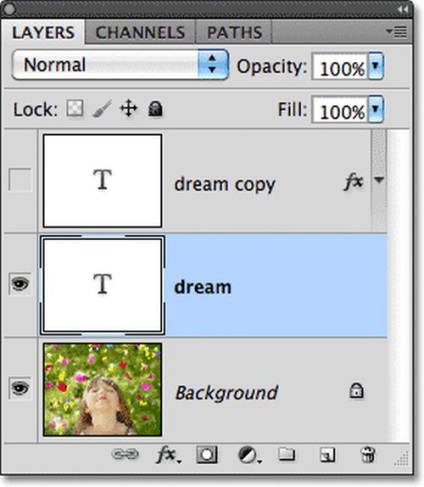
Опція Непрозорість знаходиться в правому верхньому куті на панелі шарів, а Заливка безпосередньо під нею. За замовчуванням в Фотошоп в обох цих параметрів встановлено значення 100%, а це значить, що текст активного шару в документі відображається в повній мірі.
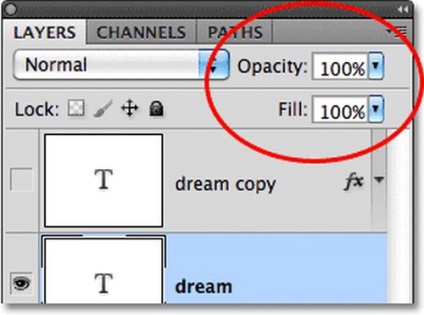
Спробуйте зменшити Непрозорість приблизно до 50%.
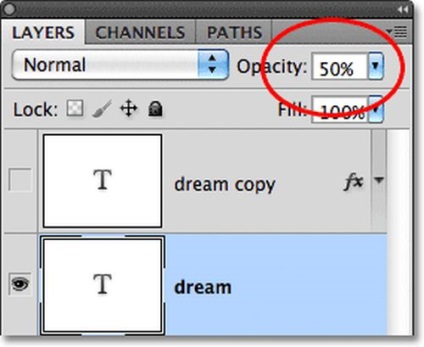
Знизивши Непрозорість до 50%, текст на документі став прозорим на 50%, і фотографія, розташована нижче стала злегка видно крізь нього.

Поверніть значення параметра Непрозорість назад на 100% і зменшите параметр Заливка до 50%.
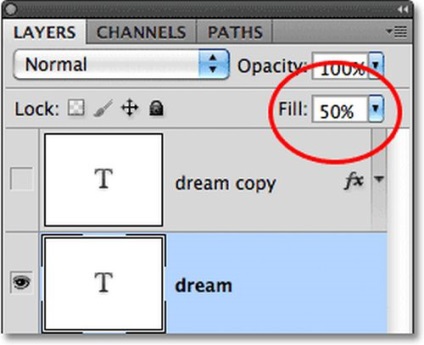
При зниженні значення Заливання до 50%, текст так само став прозорим на 50%. В результаті вийшов такий же результат, як і при зміні параметра Непрозорість.

Різницю між параметрами Заливка і Непрозорість ми не побачили - все тому що, ми не застосовували ніяких ефектів. Тепер ми зробимо такі ж зміни, але після застосування стилів.
Вимкніть видимість текстового шару.
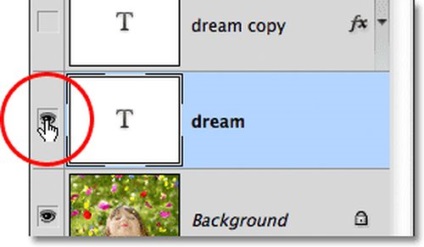
Зробіть видимим копію текстового шару.
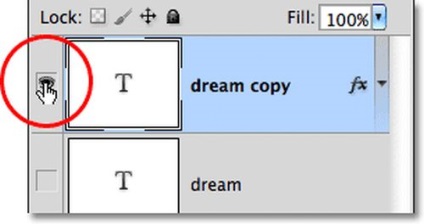
Застосуйте до нього наступні ефекти: Stroke (Обведення) Drop Shadow (Тінь) і Bevel and Emboss (Тиснення). Навколо тексту з'явилася обведення і тінь за ним. Застосований стиль Тиснення в даний момент дуже важко розглянути, так як текст залитий білим кольором.

Розгорніть список застосованих ефектів, натиснувши на маленьку стрілочку праворуч від мініатюрки fx, в результаті з'явиться список застосованих нами стилів.
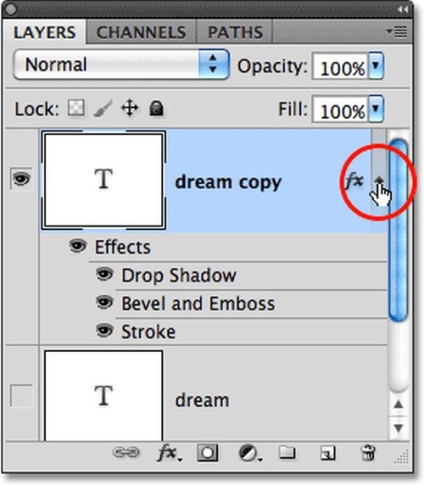
Тепер понизьте значення параметра Непрозорість до 50%.
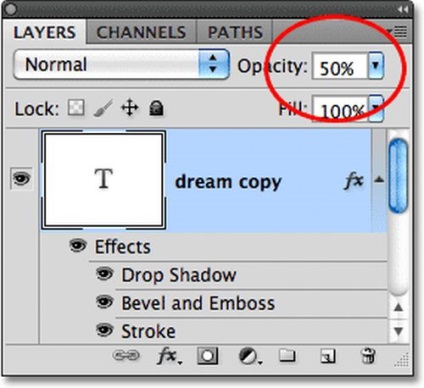
Знижуючи Непрозорість текстового шару, тим самим ми збільшуємо прозорість вмісту цього шару (як тексту, так і застосованих до нього стилів).

Нічого нового ми не побачили. Поверніть назад Непрозорість 100% і понизьте значення параметра Заливка до 50%.
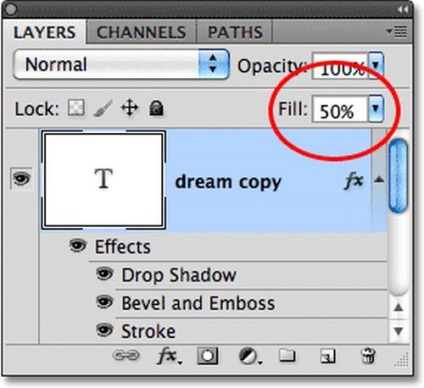
Ось тепер різниця між параметрами Заливка і Непрозорість видно. В результаті зниження значення непрозорості, все стає прозорим на 50%. А ось параметр Заливка застосовується тільки до тексту. Всі ефекти, які застосовуються при експлуатації, видно 100%. Подивіться на текст, після зниження заливки став добре видно стиль Тиснення.

Зменшіть значення параметра Заливка до 0%.
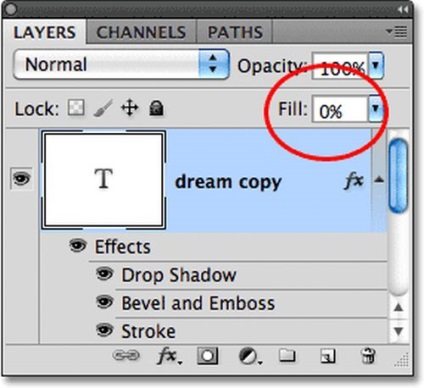
В цьому випадку текст став абсолютно прозорим, а застосовані ефекти видно на всі 100%. Заливка не впливає на застосовані стилі, що дозволяє створювати досить цікаві ефекти, яких неможливо досягти за допомогою зміни параметра Непрозорість.

Ось в чому різниця між двома, здавалося б, однаковими параметрами Непрозорість і Заливка в Фотошоп. Зміна непрозорості впливає як на текст, так і на застосовані до нього ефекти. А Заливка, навпаки, впливає тільки на вміст шару, крім застосованих ефектів.
Якщо вам необхідно збільшити прозорість будь-якого шару, то зменшите Непрозорість. А якщо вам необхідно зберегти ефекти видимими на 100%, то знизьте параметр Заливка.